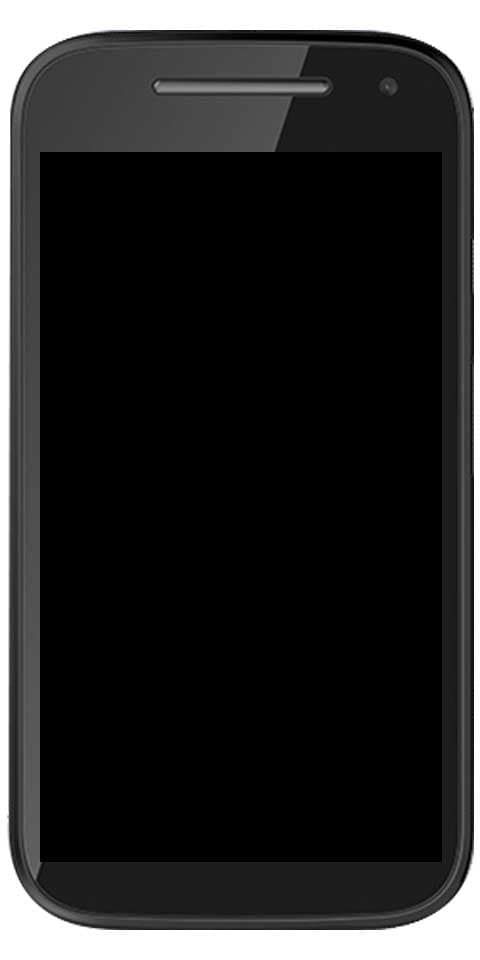উইন্ডোজ 10-এ রবোকপি বাদ পড়ার ডিরেক্টরি
ভিতরে উইন্ডোজ 10 , রবোকপি (রোবস্ট ফাইল কপি) মূলত একটি শক্তিশালী কমান্ড-লাইন ফাইল পরিচালনার সরঞ্জাম। ফাইল এবং ফোল্ডারগুলি ফাইলের পরিবর্তে দ্রুত এবং আরও নির্ভরযোগ্যতার সাথে অন্য কোনও স্থানে সরিয়ে নেওয়ার বিভিন্ন বিকল্পের সাথে রয়েছে। অনুসন্ধানকারী. এই নিবন্ধে, আমরা উইন্ডোজ 10-এ রবোকপি ব্যতীত ডিরেক্টরি সম্পর্কে কথা বলতে যাচ্ছি শুরু করা যাক!
তবে, ডিফল্টরূপে, রোবকপি একটি নির্দিষ্ট পথে সমস্ত কিছু স্থানান্তর করে, যা প্রতিটি দৃশ্যে আদর্শ নাও হতে পারে কারণ আপনার কোনও স্থানে নির্দিষ্ট ফাইল এবং ফোল্ডার থাকতে পারে। আপনি ছেলেরা অনুলিপি করতে চান না যে। তবে, সরঞ্জামটিতে কমপক্ষে দুটি বিকল্প রয়েছে, যা আপনি অনুলিপি প্রক্রিয়া থেকে ফাইল এবং ফোল্ডারগুলিও বাদ দিতে পারেন।
রবোকপি ব্যবহার করে ফোল্ডারটি কীভাবে বাদ যাবে রোবকপি বাদে ডিরেক্টরি
রবোকপির সাথে অনুলিপি করার সময় কোনও ফোল্ডার বাদ দিতে, এই সাধারণ পদক্ষেপগুলি ব্যবহার করুন:
- প্রথম, খুলুন শুরু করুন উইন্ডোজ 10 এ
সন্ধান করা কমান্ড প্রম্পট , ফলাফলটি ডান ক্লিক করুন এবং তারপরে নির্বাচন করুন প্রশাসক হিসাবে চালান ।
r7000 ডিডি-আরআরটি বনাম টমেটো
- নির্দিষ্ট ফোল্ডারটি বাদ দিয়ে অন্য স্থানে ফাইল এবং ফোল্ডারগুলি অনুলিপি করতে এবং নীচে ক্লিক করতে নীচের কমান্ডটি টাইপ করুন প্রবেশ করান :
robocopy C:sourcefolderpath D:destinationfolderpath /E /Z /ZB /R:5 /W:5 /TBD /NP /V /XD 'C:sourcefolderpath oexclude-folder'

এই উদাহরণটি রোবকপি ব্যবহার করে কোনও নির্দিষ্ট ফোল্ডার বাদ দেয়:
robocopy C:sourcefolderpath D:destinationfolderpath /E /Z /ZB /R:5 /W:5 /TBD /NP /V /XD exclude-folder-1
এই উদাহরণে রোবকপি ওয়াইল্ডকার্ড বিকল্পের মাধ্যমে কোনও ফোল্ডার বাদ দেওয়া হয়েছে:
robocopy C:sourcefolderpath D:destinationfolderpath /E /Z /ZB /R:5 /W:5 /TBD /NP /V /XD exclude-fold*
এই উদাহরণটি মূলত রোবকপির মাধ্যমে একাধিক ফোল্ডার বাদ দেয়:
robocopy C:sourcefolderpath D:destinationfolderpath /E /Z /ZB /R:5 /W:5 /TBD /NP /V /XD 'C:sourcefolderpath oexclude-folder-1' 'C:sourcefolderpath oexclude-folder-2'
আপনি যখন এই পদক্ষেপগুলি সম্পূর্ণ করেন, তখন পথ থেকে সমস্ত ডেটা ফোল্ডারগুলি বাদ দিয়ে অনুলিপি করা হবে। যেটি আপনি কমান্ডের বাইরে_ফোল্ডার_ফিল_রবোকপি নির্দিষ্ট করেছেন।
আপনি কীভাবে রবোকপি | ব্যবহার করে ফাইলটি বাদ দিতে পারেন রোবকপি বাদে ডিরেক্টরি
রবোকপির সাথে অনুলিপি করার সময় কোনও ফাইল বাদ দিতে, এই সাধারণ পদক্ষেপগুলি ব্যবহার করুন:
- প্রথম, খুলুন শুরু করুন ।
- সন্ধান করা কমান্ড প্রম্পট , ফলাফলটি ডান ক্লিক করুন, এবং তারপরে নির্বাচন করুন প্রশাসক হিসাবে চালান বিকল্প।
- ফাইল এবং ফোল্ডারগুলি অনুলিপি করতে আপনাকে নীচের কমান্ডটি টাইপ করতে হবে। অন্য কোনও স্থানে নির্দিষ্ট ফাইল বাদ দিয়ে আলতো চাপুন প্রবেশ করান :
robocopy C:sourcefolderpath D:destinationfolderpath /E /Z /ZB /R:5 /W:5 /TBD /NP /V /XF 'C:sourcefolderpath ofolderfilename.extension'

এই উদাহরণটি রোবোকপির মাধ্যমে একটি ফাইল বাদ দেয়:
robocopy C:sourcefolderpath D:destinationfolderpath /E /Z /ZB /R:5 /W:5 /TBD /NP /V /XF filename-1.extension
এই উদাহরণে, এটি মূলত একটি ফাইল রোবকপি ওয়াইল্ডকার্ড বিকল্পের মাধ্যমে বাদ দেয়:
robocopy C:sourcefolderpath D:destinationfolderpath /E /Z /ZB /R:5 /W:5 /TBD /NP /V /XF filena*
এই উদাহরণটি রোবকপি বিকল্পের মাধ্যমে একাধিক ফাইলকে বাদ দেয়:
robocopy C:sourcefolderpath D:destinationfolderpath /E /Z /ZB /R:5 /W:5 /TBD /NP /V /XF 'C:sourcefolderpath ofolderfilename-1.extension' 'C:sourcefolderpath ofolderfilename-2.extension
এই সমস্ত পদক্ষেপ শেষ করার পরে, রবোকপি তার পরে নির্দিষ্ট স্থান থেকে সমস্ত ফাইল এবং ফোল্ডার অনুলিপি করবে। ফাইলগুলি বাদ দিয়ে, যা আপনি কমান্ডের সাহায্যে নির্দিষ্ট করে উল্লেখ করেছেন / এক্সএফ সুইচ
আপনি কীভাবে ফাইল এবং ফোল্ডারটি রোবকপি ব্যবহার করে বাদ দিতে পারেন রোবকপি বাদে ডিরেক্টরি
রবোকপি ব্যবহার করে কোনও ফাইল এবং ফোল্ডার বাদ দিতে, এই সাধারণ পদক্ষেপগুলি ব্যবহার করুন:
উইন্ডোজ 10 সংরক্ষণ আইকন অবস্থান
- প্রথম, খুলুন শুরু করুন ।
- সন্ধান করা কমান্ড প্রম্পট , ফলাফলটি ডান ক্লিক করুন, এবং তারপরে নির্বাচন করুন প্রশাসক হিসাবে চালান বিকল্প।
- ফাইল এবং ফোল্ডারগুলি অনুলিপি করতে আপনাকে নীচের কমান্ডটি টাইপ করতে হবে। নির্দিষ্ট ফাইল এবং ফোল্ডারগুলি অন্য ড্রাইভে বাদ দিয়ে তারপরে ট্যাপ করুন প্রবেশ করান :
robocopy C:sourcefolderpath D:destinationfolderpath /E /Z /ZB /R:5 /W:5 /TBD /NP /V /XD 'C:sourcefolderpath oexclude-folder' /XF 'C:sourcefolderpath ofolderfilename.extension'

আপনি যখন এই সমস্ত পদক্ষেপটি সম্পূর্ণ করেন, তখন সমস্ত লিখিত সামগ্রী নতুন জায়গায় অনুলিপি করা হবে। কমান্ডের মধ্যে using ফাইলগুলি এবং ফোল্ডারগুলি বাদ দিয়ে আপনি ব্যবহার করতে পারেন / এক্সডি এবং / এক্সএফ সুইচ
রবোকপি কমান্ড সুইচ ব্যাখ্যা করা হয়েছে রোবকপি বাদে ডিরেক্টরি
রোবোকপির আসলে অনেকগুলি বিকল্প রয়েছে এবং এই গাইডটিতে প্রদর্শিত কমান্ডটি রয়েছে। নির্দিষ্ট ফাইল এবং ফোল্ডারগুলি বাদ দিয়ে অনুলিপি তৈরি করতে আমরা নিম্নোক্ত সুইচগুলি ব্যবহার করছি।
- / আইএস - খালিগুলি সহ সাব-ডিরেক্টরীও অনুলিপি করুন।
- /সঙ্গে - পুনঃসূচনাযোগ্য মোডে ফাইলগুলি অনুলিপি করুন।
- / জেডবি - পুনরায় চালু মোড ব্যবহার করে, অ্যাক্সেস অস্বীকার করা হলে ব্যাকআপ মোড ব্যবহার করুন।
- / আর: 5 - 5 বার পুনরায় চেষ্টা করুন (আপনি আলাদা সংখ্যা উল্লেখ করতে পারবেন, ডিফল্টটি 1 মিলিয়ন)।
- / ডাব্লু: 5 - পুনরায় চেষ্টা করার আগে 5 সেকেন্ড অপেক্ষা করুন (আপনি একটি আলাদা সংখ্যাও নির্দিষ্ট করতে পারেন, ডিফল্টটি আসলে 30 সেকেন্ডের হয়)।
- / টিবিডি - ভাগ করে নেওয়ার নাম সংজ্ঞায়িত হওয়ার জন্য অপেক্ষা করুন (67 67 ত্রুটি আবার চেষ্টা করুন)।
- / এনপি - কোনও অগ্রগতি নেই - অনুলিপি করা শতাংশটি প্রদর্শন করবেন না।
- / ভি - এড়িয়ে যাওয়া ফাইলগুলি দেখিয়ে ভার্বোজ আউটপুট উত্পাদন করুন।
- / এক্সডি - পথ এবং ফোল্ডারের নামের সাথে মিলে ফোল্ডারগুলিও বাদ দেয়।
- / এক্সএফ - পথ এবং ফাইলের নামের সাথে মিলে যাওয়া ফাইলগুলিও বাদ দেয়।
এই কমান্ডগুলির মধ্যে সর্বাধিক গুরুত্বপূর্ণ স্যুইচগুলি হ'ল / এক্সডি এটি আপনাকে ফোল্ডারগুলি বাদ দিতে এবং / এক্সএফ যা আপনি ফাইলগুলিও বাদ দিতে ব্যবহার করতে পারেন। অন্যান্য স্যুইচগুলি alচ্ছিক, তবে, সেগুলি প্রস্তাবিত বিকল্প যা আপনি রোবোকপির মাধ্যমে কোনও মানক অনুলিপি প্রসেসে ব্যবহার করা উচিত।
উপসংহার
ঠিক আছে, ওরা সবাই ছিল! আমি আশা করি আপনি ছেলেরা এই রবোকপি বাদে ডিরেক্টরি নিবন্ধটি পছন্দ করবেন এবং এটি আপনার জন্য সহায়ক বলে মনে করেন। আমাদের এটি সম্পর্কে আপনার মতামত দিন। এছাড়াও আপনার কাছে যদি এই নিবন্ধ সম্পর্কিত আরও প্রশ্ন এবং সমস্যা থাকে issues তারপরে আমাদের নীচের মন্তব্য বিভাগে জানতে দিন। আমরা খুব শীঘ্রই আপনি ফিরে পেতে হবে।
দিন শুভ হোক!
আরও দেখুন: সমস্ত নতুন উইন্ডোজ 10 আপডেট KB4489899